Xiaomi 11 Pro连接电脑需要什么步骤?数据线怎么选?
Xiaomi 11 Pro作为小米2021年的旗舰机型,凭借强大的性能和全面的配置受到不少用户青睐,在日常使用中,将手机连接电脑进行数据传输、文件管理或投屏操作的需求较为常见,很多用户会关注这款设备能否稳定连接电脑,以及具体的连接方式和注意事项,本文将从连接方式、兼容性、操作步骤及常见问题等方面,详细解答关于Xiaomi 11 Pro与电脑连接的相关问题。
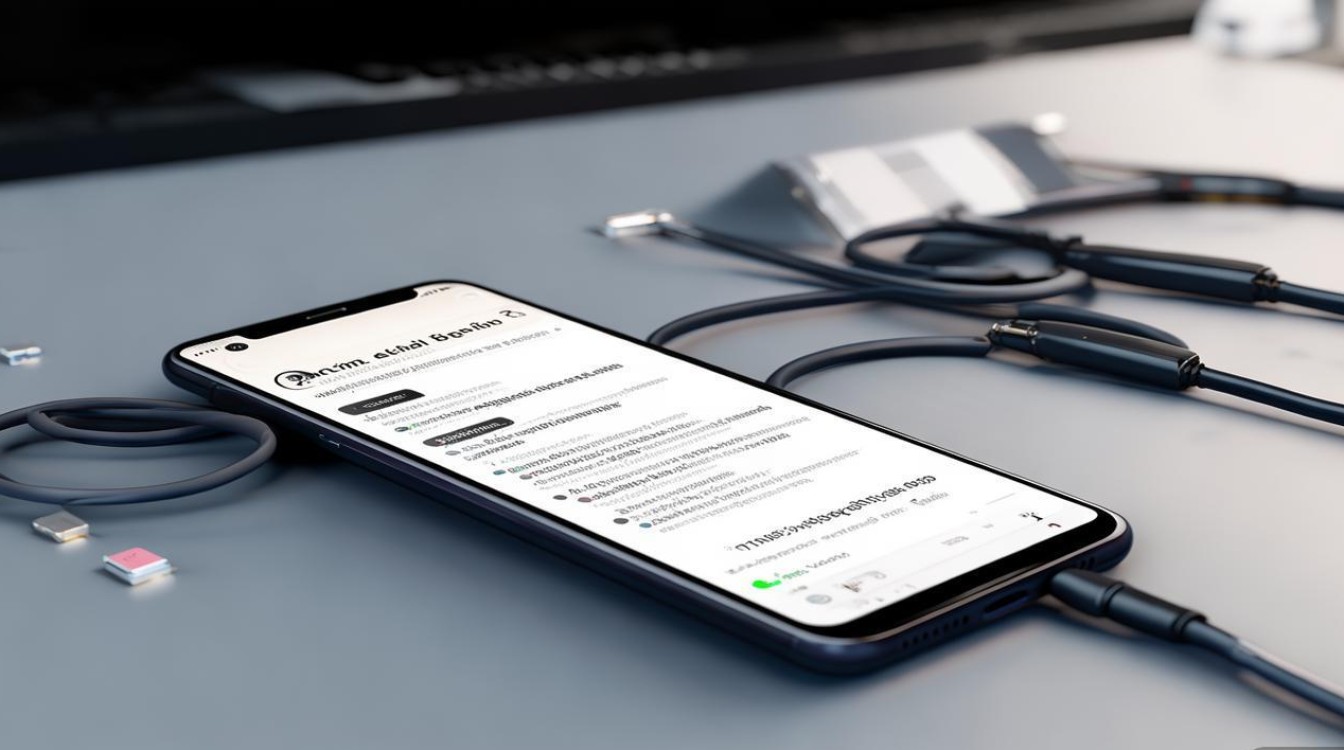
连接方式:多种接口满足不同需求
Xiaomi 11 Pro支持多种连接电脑的方式,用户可根据实际需求选择最合适的方法。
有线连接:USB数据线传输
这是最基础且稳定的连接方式,Xiaomi 11 Pro搭载USB Type-C接口,支持USB 3.1标准,理论上最高传输速度可达5Gbps,可快速传输大文件(如4K视频、大型安装包等)。

- 适用场景:文件传输、照片备份、ADB调试、刷机等。
- 所需工具:原装或认证的USB Type-C数据线(部分第三方数据线可能仅支持充电,无法传输数据)。
无线连接:Miracast投屏与Wi-Fi传输
若需摆脱线缆束缚,Xiaomi 11 Pro也支持无线连接方式:
- Miracast无线投屏:通过“设置”-“连接与共享”-“无线显示”功能,可将手机屏幕镜像投射到支持Miracast的电脑或智能电视上,适合演示、观影等场景。
- Wi-Fi直传:利用小米自带的“小米互传”或第三方应用(如AirDroid),通过同一Wi-Fi网络实现手机与电脑间的文件无线传输,无需数据线。
兼容性:主流系统与设备均支持
Xiaomi 11 Pro的连接兼容性较好,无论是Windows还是macOS系统,均可通过简单设置实现稳定连接。
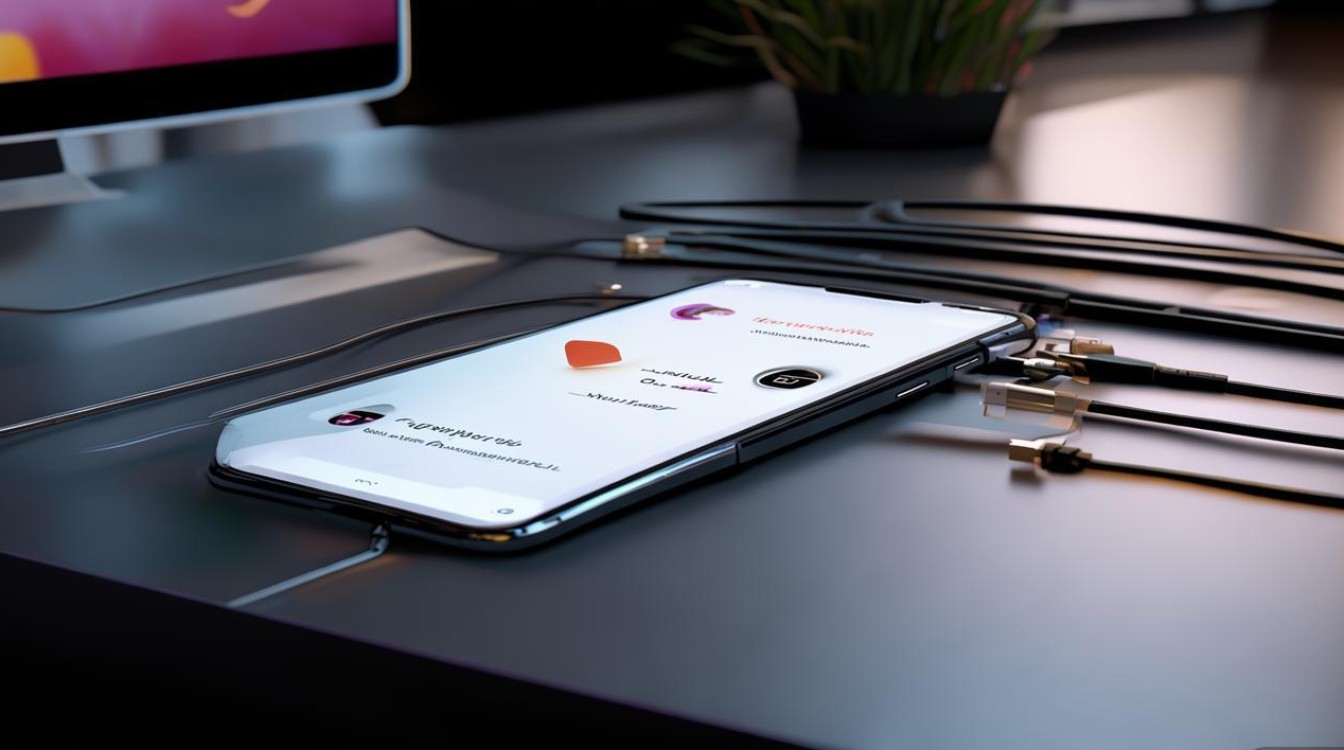
Windows系统
- Windows 7及以上版本:无需额外驱动,连接后手机会作为“便携设备”或“媒体设备”出现在“此电脑”中,支持文件拖拽传输。
- ADB调试模式:开发者开启后,可通过adb命令进行高级操作(如应用安装、日志抓取),需在电脑端安装ADB驱动。
macOS系统
- macOS X及以上版本:系统会自动识别设备,并在“访达”中显示,支持照片、视频等文件的导入导出。
- 第三方工具:若需使用ADB功能,可安装Android File Transfer或Homebrew等工具辅助识别。
兼容性表格
| 连接方式 | 支持系统 | 是否需额外驱动 | 主要功能 |
|---|---|---|---|
| USB有线连接 | Windows/macOS | 否(ADB需驱动) | 文件传输、ADB调试、充电 |
| Miracast投屏 | Windows 10+ | 否 | 屏幕镜像、视频播放 |
| Wi-Fi文件传输 | 全平台 | 否 | 无线文件传输、远程控制 |
操作步骤:简单几步轻松连接
有线连接步骤
- 准备工作:确保数据线完好,手机与电脑电量充足(避免传输中断)。
- 连接设备:将USB Type-C数据线一端连接手机,另一端插入电脑USB-A或USB-C接口。
- 选择传输模式:手机屏幕会弹出“USB用途”选项,根据需求选择:“传输文件”(MTP模式,用于文件管理)、“传输照片”(PTP模式,适用于图片导入)或“充电仅模式”。
- 确认连接:电脑端识别到设备后,即可进行文件操作。
无线连接步骤(以Miracast为例)
- 开启手机功能:进入手机“设置”-“无线显示”,开启开关并搜索可用设备。
- 电脑端接收:Windows电脑按
Win+K快速打开连接面板,选择手机设备进行配对;macOS需借助第三方软件(如Reflector)。 - 开始投屏:连接成功后,手机屏幕内容将实时显示在电脑上。
常见问题与解决方案
-
连接后电脑无法识别手机?
- 原因:数据线损坏、USB接口故障或未选择正确的传输模式。
- 解决:更换数据线或接口,重新检查USB用途设置;尝试重启手机或电脑。
-
传输速度过慢?
- 原因:使用USB 2.0接口、后台应用占用资源或文件过多。
- 解决:连接电脑高速USB 3.0接口,关闭手机后台应用,分批传输大文件。
-
无线连接频繁断开?
- 原因:Wi-Fi信号不稳定、距离过远或设备兼容性问题。
- 解决:确保手机与电脑在同一网络,缩短距离,更新系统及驱动程序。
Xiaomi 11 Pro无论是通过USB有线连接还是无线方式,都能很好地与电脑实现数据交互和功能扩展,用户只需根据自身需求选择合适的方式,并注意相关设置细节,即可高效完成连接操作,对于有文件管理、投屏或开发调试需求的用户而言,这款设备的连接表现足以满足日常使用场景。
版权声明:本文由环云手机汇 - 聚焦全球新机与行业动态!发布,如需转载请注明出处。


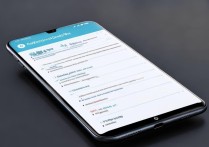

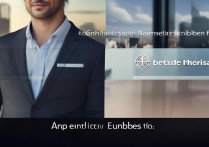

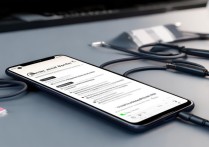





 冀ICP备2021017634号-5
冀ICP备2021017634号-5
 冀公网安备13062802000102号
冀公网安备13062802000102号